力士乐驱动器使用说明
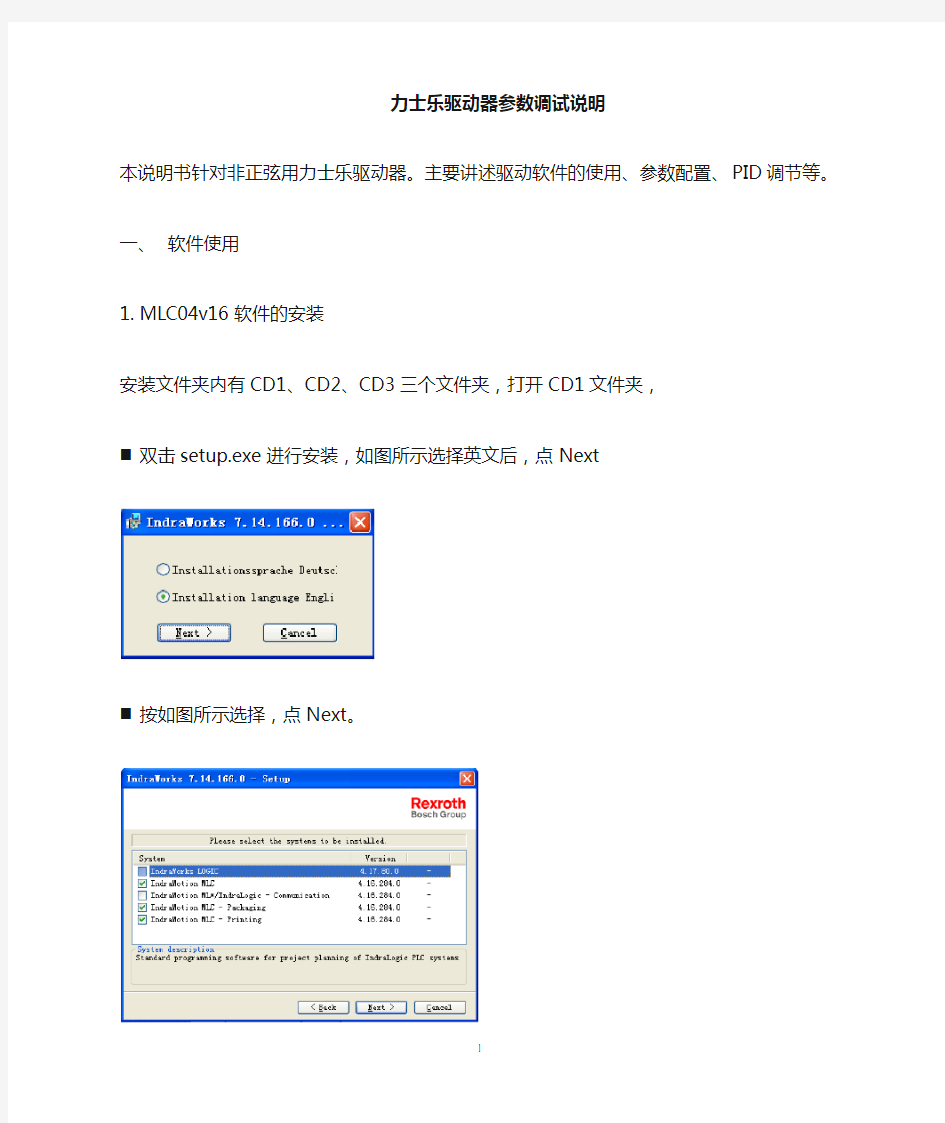
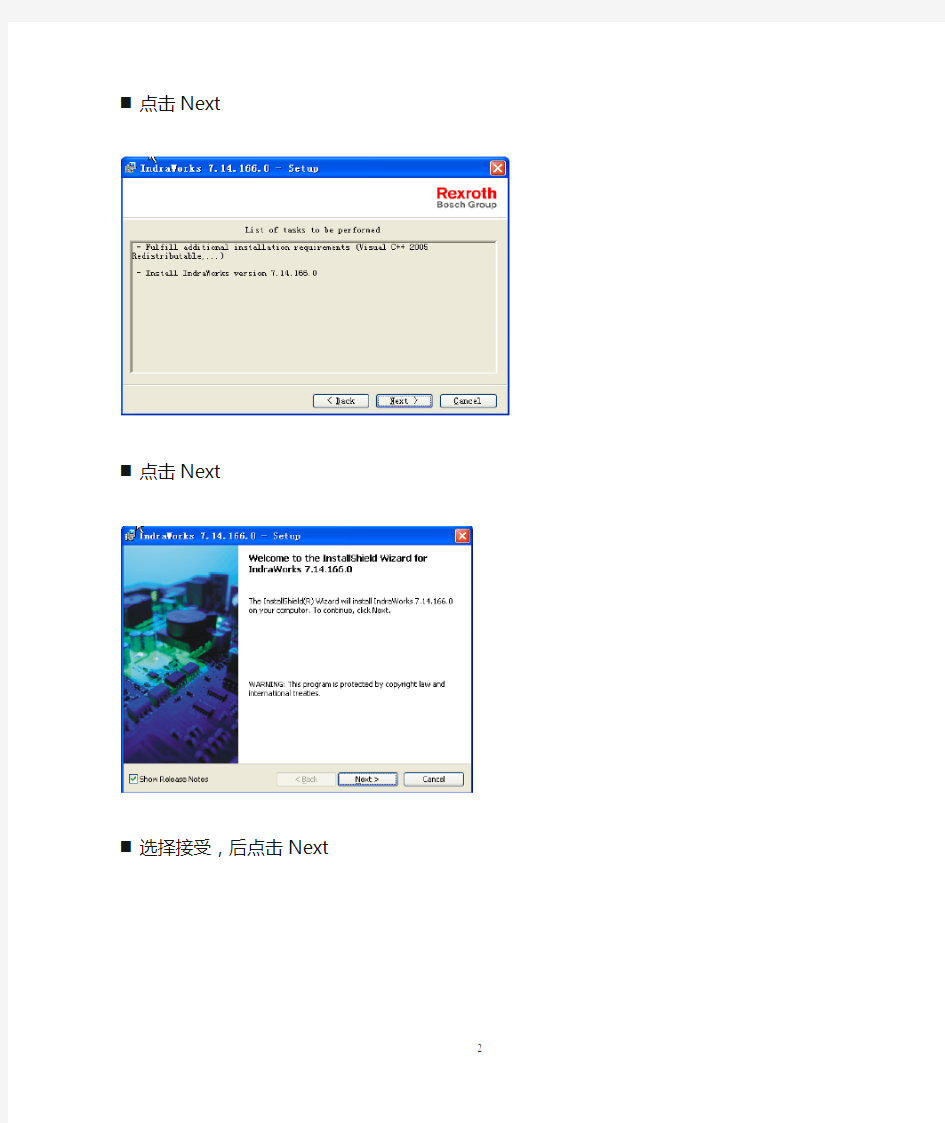
力士乐驱动器参数调试说明
本说明书针对非正弦用力士乐驱动器。主要讲述驱动软件的使用、参数配置、PID调节等。
一、软件使用
1.MLC04v16软件的安装
安装文件夹内有CD1、CD2、CD3三个文件夹,打开CD1文件夹,
?双击setup.exe进行安装,如图所示选择英文后,点Next
?按如图所示选择,点Next。
?点击Next
?点击Next
?选择接受,后点击Next
?输入名称,点击Next
?选择安装目录,然后点击Next
?点Install
?安装进度如下:真个过程可能要10多分钟,看电脑性能。
?完成窗口如下:
?完成后需要重启。点”是”自动重启,点”否”则不重启。
2.软件操作
?打开软件
●双击桌面快捷方式,如下图所示。
●通过点击开始菜单->程序->Rexroth->IndraWorks7.14.166.0->Engineering.来打开。
?软件使用
●工程的使用
如下图
点击Create an empty project为建立一个新工程。
点击Open project打开一个现有工程。
点击Scan for devices扫描串口总线上的设备
点击Restore project把保存的已压缩工程,解压缩。
点击下面快捷按钮,第一个为新建工程,第二个位打开现有工程。
点击File下拉菜单后,New:新建工程;Open:打开工程。
与伺服启动器联机
打开工程后变为
点黄色图标进入虚拟模式。
点蓝色图标连接实际驱动器。
如果端口配置正常则直接联机,否则会弹出如下窗口。
点击Scan for Device后弹出如下窗口
点Next后自动寻找设备。
未找到设备则弹出下面创库
示波器功能
点Diagnostics下拉菜单,点击Oscilloscope
下图所示为示波器窗口。
采集时间配置:
点击右上角的Configure后弹出,时间配置。
其中Memory depth,采集的点数
Time period:每10ms采集一个点
Recording time:前面两项相乘得出的总采样时间。
触发方式配置:
点击上图右下角的Configure后弹出如下窗口:
Manual trigger 为手动触发。
PreTrigger 为记录触发前数据长度的百分数,触发后数据长度的百分数。
自动触发:
点击Select选择触发源
选择后如下图所示
== 当实际值Actual value=Trigger Value时触发
Both edges 当Actual value>Trigger Value或Actual value Edge下降沿触发 Edge上升沿触发 采集配置 点击Signals后弹出如下窗口,选择要采集的信号 表示示波器软件连接伺服驱动器还是断开连接的操作 手动触发数据采集时先点Start再点Trigger。 ● 3. 二、参数配置 1.DP配置 ?Master communication address: 2 从站地址。 ?Baudrate: 波特率由主站决定 ?Cycle time: 2000 us 通讯周期 ?Watchdog time: 12ms 通讯看门狗时间 ?Length of parameter channel 0 byte 参数通道长度 ?Length of cyclic real-time channel 20byte 实时数据通道(驱动器向PLC一次可以写20个字 节) ?Length of cyclic command channel 10byte 命令数据通道(PLC向驱动器一次可写10个字节) 2.轴设定 ?Scaling type: 选择linear直线轴。 ?Position data format:absolute绝对位置 ?Maxinum travel range l: 360 mm 最大行程 ?Feed constant k: 16 mm/rev 导程 ?Input revolutions of load gear n1 : 1 输入比例?Output revolutions of load gear n2 : 1 输出比例3.设定原点 ?Clear position status: 清除当前位置 ?Set absolute measuring: 设定位置 4.主轴监视 ?Velocity command value 60RPM。监视当前设定频率 ?Target Position: 270 deg 监视当前电机所处正弦的相位 ?Master axis format converter:P-0-0758:Virtual master axis,actual position value。主轴模式为虚拟主轴, 实际位置。 5.MLD配置 ?PLC has permanent control over the drive:驱动器具备PLC功能(可编程逻辑控制)。 ?Motion errors at FB do not trigger any(axis) errors :在FB内发生的motion错误不触发轴错误 ?Axisdata structure supported 支持程序内调用轴数据 6.电阻设置 ?Nom,braking resistance 160ohm 制动电阻160欧姆?Braking resistor contin 50W 制动电阻功率50W ?Max,regener power tobe absorbed: 1KWS 7.参数保存 修改完参数后必须按如图操作,否则不能保存参数。 8.下载凸轮表5,6,7,8 凸轮表5,6,7,8不能直接下载,需用如下方法下载 首先按如图所示保存为外部文件 ?其次再按图所示导入凸轮表 ?再上传凸轮表会如下图: 9.IO配置 ?1,2脚位电源输入,在程序内部可读P-0-0861的第0位。 ?3,4,5,6,7为数字量输入,分别为P-0-1394的第0,1,2,3,4位。并可通过IB8访问,同样是0,1,2,3,4 位。 ?1,2为模拟量输出。 ?4,5为模拟量输入。 ?6,7,8脚位数字量输入 ?9为数字量输出 ?如图所示配置,为把实际电流通过模拟量送出。对应关系为0~5V对应-70A~70A。每伏对应28A。 同飞信息发布系统V1.2 使 用 手 册 杭州世纪同飞科技有限公司 2008-10 同飞信息发布系统使用手册 一、产品概述 同飞数字信息发布系统(TF-Information Digital Signage,TF-IDS)采取集中控制、统一管理的方式将视音频信号、图片和滚动字幕等多媒体信息通过网络平台传输到显示终端,以高清数字信号播出,能够有效覆盖楼宇大堂、会议室、办公室、会客区、电梯间、通道等人流密集场所。对于新闻、公告、天气预报、服务资讯等即时信息可以做到立即发布,在第一时间将最新鲜的资讯传递给受众,并根据不同区域和受众群体,做到分级分区管理,有针对性地发布信息。 1.1 系统组成 TF-IDS是由媒体发布服务器、系统管理机、媒体发布终端、网络、显示终端四部分组成统组成。图1即是TF-IDS拓扑结构图。 图1 TF-IDS拓扑结构图 1.2 产品特性 1.2.1 稳定性和可靠性 系统采用C-S网络结构,所有的多媒体内容都可通过主控端分发并储存在媒体显示端硬盘上,并且从硬盘上运行,以便达到最稳定及最高质素的显示质量和效果。 1.2.2 易用性 TF-IDS为“非技术”性使用者而设计,采用人性化操作界面,以最少的时间和人力能自行把信息和资讯传达给客户,操作员只需用鼠标和键盘操作即可完成全部节目编排工作。 1.2.3 灵活性和兼容性 TF-IDS除了支持视频和图像的传输和显示播放外,还支持其它类型内容。如果客户需要实时的数据传送,就需要特殊的技术和系统接入进来,例如:视频直播、点播等。 1.2.4 可持续发展和扩展性 TF-IDS是一套完整的系统解决方案,它通过持续性的技术开发和研究,很容易地升级和更新版本。 1.3 技术参数: 1.3.1 工作环境 电源:220VAC±10%50HZ±1HZ 功率:<200w 工作温度:二级-5℃~+40℃ 湿度:40%~80% 1.3.2 整机 重量:约55Kg 尺寸:1750mm(H)*650mm(W)*95mm(D) 噪声:<68dB 二、安装指南 2.1 硬件安装: 1)查外包装是否完好,如有损坏,请立即向承运方提出异议。拆除包装后,根据安装箱清 单检查是否齐全。 2)请仔细检查设备是否完好,若有疑问请立即联系经销商。 3)设备重约55Kg,请放置于足够承载力的水平面上。 4)如需自行组装,请按照说明连接好信号及电源线。 5)请将设备放置于远离强电磁场、避免阳光直射、温差变化不大、远离水源及灰尘较少的 环境中使用。 6)两侧应与墙壁距离至少5cm,后侧应与墙壁距离至少10cm。 7)必须独立使用250V/6A、中国制式、具有过载保护功能的电源插座,电源必须具有接地 线。 8)为保证安全使用,必须确保设备接地良好。 9)请在安装工位附近放置明显注意事项警示牌,使用户注意以下事项: ①切勿剧烈震动、摇晃或用力敲打。 ②切勿洒入液体物质或掉入导电物体,如大头针、图钉、导线等。 力士乐报警代码及说明一揽 力士乐驱动器报警代码查询,有用力士乐驱动器的工程师,可以转载查询。DKC 故障诊断 1 诊断信息 F 和诊断信息 E 的说明 1.1 错误诊断信息 F F205 凸轮轴故障 F207 切换至未初始化运行模式 F208 UL 电机类型已变 F209 PL 装载参数默认值 F211 DISC-Error no.1(1#错误) F212 F212 F212 DISC-Error no.2(2#错误)DISC-Error no.3(3#错误)DISC-Error no.4(4#错误) F217 未接冷却风扇 F218 放大器过热关机 F219 电机过热关机 F220 制动电阻器过载关机 F221 电机温度监控器故障 F223 停止轴时的初始化过程错误 F224 超过最大制动时间 F226 功率部分欠电压 F228 过大偏差 F229 编码器 1 故障:象限错误 F230 超过编码器 1 最大信号频率 F236 位置反馈的差值过大 F237 位置指令的差值过大 F238 实际速度值的差值过大 F242 编码器 2 故障:信号幅度错误 F245 编码器 2 故障:象限错误 F246 超过编码器 2 最大信号频率 F248 电池电压过低 F249 主驱动器编码器故障:信号太小 F250 目标位置预置内存溢出 F252 主驱动器编码器故障:象限错误 F253 增量编码器仿真:脉冲频率太高 F260 指令电流极限关闭 F262 状态输出口出现外部短路 F267 内部硬件同步错误 F269 电机制动器释放过程中错误 F276 绝对编码器超出允许的窗口 F277 电流测量补偿错误 F281 主回路故障 F288 EMD 模块固件升级过程中出现错误 F291 EMD 模块超时 F292 EMD 模块过热 F294 Ecox 客户端超时 F296 Ecox 客户端数量不准确 F297 Ecox 客户端错误 F386 电源模块没有就绪信号 一、伺服驱动器外部接线及说明。 SRV-CTRL PLC 外部电源 (DC 24V) SRV-CTRL 说明: 1、SRV-CTRL指PLC的伺服控制模块; 2、以→指向者为输入,以←指向者为输出。 3、各信号含义如下: INH: 禁止输入脉冲指令(开路时禁止);OZ-: Z相输出;OZ+: Z相输出; S-RDY: 伺服驱动器已准备就绪;ALM: 伺服驱动器故障报警; COIN: 定位已完成;SRV-ON: 伺服驱动器“开”信号; COM-: 电源负极;COM+: 电源正极; PULS1: 指令脉冲输入端; PULS2: 指令脉冲输入端; SIGN1: 指令脉冲符号输入端; SIGN2: 指令脉冲符号输入端; 二、参数说明: 1、参数设置方法。 操作面板上共有5个按键,意义如下: MODE:模式转换键,按此键可在4个模式间切换,这4个模式是: DP-××××: 选择监视项目(共有7个, 在按 MODE键显示DP-××××后先按SET,再按↑或↓选择) ⑴、DP-EPS: 位置偏差;⑵、DP-SPD: 转速; ⑶、DP-TRQ: 转矩;⑷、DP-CNT: 控制方式; ⑸、DP-IO: 输入输出信号状态;⑹、DP-ERR: 错误信息; ⑺、DP_NO: PR-××××: 设定参数。 EE-××××: 写入参数。 AT-××××: 自动增益调整。 SET:为设定及确认键。 ↑:数值增加或移动到下一个选项; ↓:数值减少或移动到上一个选项; ←:数位间移动; 具体设置步骤详见有关Drive r的补充信息 说明: 1、参数号码后加“#“者为需要更改的,如02号参数实际应用中应设为 0; 2、控制方式含义 T:转矩控制 S:速度控制 P:位置控制 3、出厂设定为”*”者为出厂时未设置,需根据实际自行设置; 4、其余参数可使用出厂设置; 5、最后一栏为新Driver与之对应的参数(有些没有); 6、更详细的说明参见Driver手册(旧)或参考Driver手册(新)中对 应的参数; 7、以下表格为Driver实际参数设置表。 1.蓝色串口线为易损坏品,请拔下时先离线或者关闭软件 2.软件启动 双击桌面上的图标 3.软件启动后界面如下 如果没有出现左侧的PROJECT EXPLORE请按以下操作如有跳过 在菜单VIEW下选择并单击PROJECT EXPLORE 3.出现左侧的菜单后,点击图片中放大镜图标 出现下图对话框,请按下图选择IndraDrive(Serial RS232), 如果IndraDrive(Serial RS232)未在右侧框内,请在左侧框内找到并选择,然后点击框中间的指向右侧的三角,添加好后即为上图的样子。并点击NEXT 4.上一步点击NEXT后出现下图对话框, 下图左侧框为目前计算机上现有通讯端口,在其中选择当前与力士乐通讯所用端口并添加到右侧框内,添加方法同上步相同 其他选项同上图。通讯端口如果不知道具体是那个,就全部添加上。点击NEXT 5.如果扫描连接成功就会出现下图,如未找到请检查线连接是否正常,端口选择是否正确, 6.单击图片中的小加号展开项目 7.菜单键介绍 上图由左至右作用依次为,驱动器离线,在线,模拟在线,搜索设备,空,空,空,空,空,空,驱动器转为参数模式,驱动器转为操作模式 8.驱动器装态监控 操作方法,右键单击图中菜单中的AXIS在弹出菜单中依次如图中选择即可 出现的窗口数据从上到下依次为,当前位置,当前速度,当前加速度,当前电机负载 忘记截图了。。。。。。。。。 9.驱动器参数备份, 右键单击菜单中高亮部分,然后如图依次选择,并点击EXPORT,出现下图 单击左上角的三个小点,出现下图 在文件名中键入你想保存的文件名,在保存在中选择保存的路径。选择后点击保存然后会回到上一个窗口,点击EXPORT会出现 当这个窗口消失后,参数保存完成。 10.驱动器参数恢复(不建议使用) 选择后在下图中找到你保存的文件,点击打开。 出现下图对话框 信息管理系统操作手册 学生 目录 1机器环境要求 (3) 1.1硬件环境 (3) 1.2软件环境 (3) 1.3环境检测 (3) 2主界面介绍 (8) 2.1我的任务 (9) 2.1.1 功能描述 (9) 2.2统计查看 (10) 2.2.1 功能描述 (10) 2.2.2 操作说明 (10) 2.3考试记录查看 (11) 2.3.1 功能描述 (11) 2.4作业记录查看 (12) 2.4.1 功能描述 (12) 2.4.2 操作说明 (12) 3 个人管理 (16) 3.1功能描述 (16) 3.2 操作说明 (16) 1机器环境要求 1.1硬件环境 CPU:PⅣ 3.0以上 内存:1G及以上 剩余硬盘空间:10G以上 1.2软件环境 学生端浏览器必须使用IE9.0,安装.NET4.0,安装C++2010运行库,64位客户端要装AccessDatabaseEngine64.exe,把登录地址添加到受信任站点,通过IE浏览器访问服务器端进行练习。 操作系统需用微软Windows7操作系统(旗舰版或专业版)。安装Office 2010(必须包括word,excel和ppt)。 考试过程中请关闭杀毒软件或者取消其网页脚本监控功能,防火墙请做好相关规则,卸载网页拦截软件上网助手等。 1.3环境检测 学生通过浏览器做计算机科目练习时,第一次进入练习时会提示下载《考试客户端证书》,下载到本地,打开安装,导入证书到“授信任根证书颁发机构”,导入成功后,安装wbyActivexSetup.CAB控件,安装成功后进行环境检测。如下图1 - 12,评测通过后IE会自动关闭。重新打开浏览器进入即可练习了。 感谢您使用本产品,本使用操作手册提供LCDA系列伺服驱动器的相关信息。内容包括: ●伺服驱动器和伺服电机的安装与检查 ●伺服驱动器的组成说明 ●试运行操作的步骤 ●伺服驱动器的控制功能介绍与调整方法 ●所有参数说明 ●通讯协议说明 ●检测与保养 ●异常排除 ●应用例解说 本使用操作手册适合下列使用者参考: ●伺服系统设计者 ●安装或配线人员 ●试运行调机人员 ●维护或检查人员 在使用前,请您仔细详读本手册以确保使用上的正确。此外,请将它妥善保存在安全的地点以便随时查阅。下列在您尚未读完本手册时,务必遵守事项: ●安装的环境必须没有水气,腐蚀性气体或可燃性气体。 ●接线时,禁止将三相电源接至马达U、V、W的连接器,因为一旦接错 时将损坏伺服驱动器。 ●接地工程必须确实实施。 ●在通电时,请勿拆解驱动器、马达或更改配线。 ●在通电动作前,请确定紧急停机装置是否随时开启。 ●在通电动作时,请勿接触散热片,以免烫伤。 如果您在使用上仍有问题,请洽询经销商或者本公司客服中心。 安全注意事项 LCDA 系列为一开放型(Open Type )伺服驱动器,操作时须安装于遮蔽式的控制箱内。本驱动器利用精密的回授控制与结合高速运算能力的数字信号处理器(Digital Signal Processor,DSP ),控制IGBT 产生精确的电流输出,用来驱动三相永磁式同步交流伺服马达(PMSM )达到精准定位。 LCDA 系列可使用于工业应用场合上,且建议安装于使用手册中的配线(电)箱环境(驱动器、线材与电机都必须安装于符合环境等级的安装环境最低要求规格)。 在按收检验、安装、配线、操作、维护与检查时,应随时注意以下安全注意事项。 标志[危险]、[警告]与[禁止]代表的含义: ? 意指可能潜藏危险,若未遵守要求可能会对人员造成严 重伤或致命 ? 意指可能潜藏危险,若未遵守可能会对人员造成中度的 伤害,或导致产品严重损坏,甚至故障 ? 意指绝对禁止的行动,若未遵守可能会导致产品损坏, 或甚至故障而无法使用 IndarMotion MTX调试方法 1 2 3 1.急停功能:系统自带有效,无需调试。 4 2.硬限位:系统无此功能,无需调试。 5 3.软限位:开启软限位检测,同时设定软限位的正向与负向行程极限6 值。软限位1和软限位2均可在【System】——【驱动参数】——【向导设7 置】——【轴】下设置。同时也可以在【参数】——【轴基本参数】中设置。 8 9 4.手动移动:在【参数】——【轴基本参数】中可设定相关参数。 10 11 5.手轮移动:在手动方式下按竖式软键【手轮】后激活,摇动手脉可12 以移动各轴。 13 6.回零功能:执行指令G74 X/Y/Z F执行回零。回零位置可以在14 【System】——【驱动参数】——【S参数】中的【Reference1】中设定。 15 此外,还有其他相关参数。 16 17 7.主轴旋转功能:M3/M4/M5/M19。在【参数】——【主轴】中有以下18 相关参数。 19 主轴定向位置设定:在【System】——【驱动参数】——【向导设置】20 ——【参考点设置】中,选择C轴,可以显示当前主轴的实际位置,同时可以 21 选择主轴选用的编码器等信息。在此界面下,可以任意旋转主轴到任意位置,22 此时按设定参考点,则此点默认为主轴零点,当执行主轴定向M19时,主轴定23 向到主轴零位。 24 8.刀库功能:换刀点(Z轴换到位置,主轴位置) 25 (1)Z轴换刀位置设定:在CPL变量中有一个参数可以设定Z 26 轴换刀位置,73号机床的Z换刀位置为-110.375。 27 (2)换刀时主轴位置设定:在CPL变量中有一个参数可以设28 定换刀时主轴位置与主轴零位(主轴零位可以自由设定,即是M19位29 置)的相对距离。 30 (3)在【Tool】界面下,可以添加刀套、删除刀套、插入刀31 套等。在各刀套下可以自由设定刀具号,设定方法为在非当前刀时按32 下界面中的编辑,通过TAP键切换选项更改信息。在执行换刀时,能33 够任意的换刀想要的刀具号上。若在某个刀套号前面的复选框中打34 √,则默认此刀不存在,执行换刀时提示报警。 35 (4)刀库回零:在手动方式下,按【刀库旋转】(左边这个按36 键)。若是出现报警号为602,则是刀库未回零导致的。 37 (5)换刀宏程序路径:usr/fep/TCH就是换刀宏程序。 38 (6)宏程序内容: 39 不写,太长。 40 (7)相关换刀指令: 物流管理信息系统设计说明书 第5组 刘珈彤229 罗亚娟233 马斯婕234 彭秋燕235 祁娟236 (组长) 杨秀敏239 物流信息系统设计说明书 一、系统设计成果 1、系统结构图: 2、计算机流程图: 3、系统设备配置图(1)计算机系统图: (2)主机、网络、终端之间的联系图: 二、系统总体设计思路 1.、提供物流信息化的整体解决方案,在解决局部业务信息化的同时,要充分考虑物流企业未来的业务发展和IT 的扩展。运用先进的企业客户关系的管理(CRM)、供应链管理(SCM)、企业资源计划(ERP)等思想和技术,为物流企业提供一个物流实际运作的集成解决方案。 2.充分考虑系统互联和物流对接,在方案设计时除了提供与其他物流系统的接口外,还要充分考虑物流企业与物流企业之间的物流对接,保证系统有能力适应企业的变化。 3.牢固树立面向业务流程和流程创新的思想,提高信息处理效率,更好地实现信息集成,更好地适应组织机构变化。在流程合理化和优化的基础上再设计开发相应的信息系统,从而充分挖掘信息系统的潜力,大大地提高了流程的营运效率。 主机 网络 终端 三、系统设计内容 1、引言:在系统规划以及系统分析完成之后,接下来要对系统进行完整的设计报告分析。为物流管理信息系统的具体设计作出完整的规划以辅助系统的总体设计。 2、仓储、运输、配送、回收款项业务完成情况及指标完成情况;资源的使用情况分析及作业结点问题分析;财务数据分析;各作业单元的阶段性作业情况分析;定期进行物流网络分析及预测。 3、合同管理系统,合同管理系统主要用作合同资料管理和根据合同协议进行客户、产品的解决方案设置管理,主要内容包括:合同资料(包括各种物流服务方式的费率)的录人、修改、审核和查询;各种物流服务解决方案的设置、修改、审核和查询;各种物流服务解决方案的价格设置、修改和审核。 力士乐驱动器使用说明书 本说明书针对非正弦用力士乐驱动器。主要讲述驱动软件的使用、参数配置、PID调节等。 一、软件使用 1.MLC04v16软件的安装 安装文件夹内有CD1、CD2、CD3三个文件夹,打开CD1文件夹, ?双击setup.exe进行安装,如图所示选择英文后,点Next ?按如图所示选择,点Next。 ?点击Next ?点击Next ?选择接受,后点击Next ?输入名称,点击Next ?选择安装目录,然后点击Next ?点Install ?安装进度如下:真个过程可能要10多分钟,看电脑性能。 ?完成窗口如下: ?完成后需要重启。点”是”自动重启,点”否”则不重启。 2.软件操作 ?打开软件 ●双击桌面快捷方式,如下图所示。 ●通过点击开始菜单->程序 ->Rexroth->IndraWorks7.14.166.0->Engineering.来打开。 ?软件使用 ●工程的使用 如下图 点击Create an empty project为建立一个新工程。 点击Open project打开一个现有工程。 点击Scan for devices扫描串口总线上的设备 点击Restore project把保存的已压缩工程,解压缩。 点击下面快捷按钮,第一个为新建工程,第二个位打开现有工程。 点击File下拉菜单后,New:新建工程;Open:打开工程。 与伺服启动器联机 打开工程后变为 点黄色图标进入虚拟模式。 点蓝色图标连接实际驱动器。 如果端口配置正常则直接联机,否则会弹出如下窗口。 点击Scan for Device后弹出如下窗口 点Next后自动寻找设备。 未找到设备则弹出下面创库 预定系统部分 1、预定系统主界面 餐饮预定主要用于团体宴会,旅行团就餐,工作餐预定,查询。预定操作简单的说就是在电脑上完成一张就餐预订单的填写。 2、新建预定 操作步骤: (1)点击主界面上键,进入如下图所示 (2)在‘预定管理’界面输入信息(如宾客/公司名字,人数,联系人和电话,餐段等),选择要预定的桌台,最后点击‘保存’。 (3)等返回主界面后会显示预定的桌台号,选中刚预定的桌台信息栏,点击‘确认预定’如 下图所示: 不须要告知选‘否’,不然则选‘是’出现如下图方框: 点击‘发送’完成新建预定操作,如想发送多条信息可点‘加入’输入多个手机号码。 3、修改预定 1在主界面上的桌台信息栏中选中要修改的顾客信息条(变成蓝色),点击键,进入的界面如上图所示 2修改或增加里面的内容信息 3点击‘保存’退出 4、退订 (1)在主界面上的桌台信息栏中选中要退定的顾客信息条(变成蓝色) (2)点击出现提示框,点‘确定’完成退定操作 5、开台 (1)在主界面上的桌台信息栏中选中要开台的顾客信息条(变成蓝色),点。 (2)出现如左图提示框,点击‘是’完成开台操作。 6、菜谱管理 如顾客在预定的时候想先点好菜,这时我们就可以用到这个功能,具体操作如下: (1)在主界面上的桌台信息栏中选中要菜谱管理的顾客信息条(变成蓝色),点击键,进入如下图所示界面: (2)在右边的出品大,小类里选择菜品,也可以输入菜品的代码拼音或输入菜名直接查找,双击菜品则自动跳到左边的临时排菜区 (3)如要修改删除菜操作,在左边的排菜区右击菜名出现如下图 (4)点击‘保存菜谱’完成菜谱预定 7、打印菜谱 当服务员完成菜谱管理的操作后,顾客若想看看排好的菜,我们可以点击键进行预 览,出现如下图: 伺服驱动器参数设置方法 在自动化设备中,经常用到伺服电机,特别是位置控制,大部分品牌的伺服电机都有位置控制功能,通过控制器发出脉冲来控制伺服电机运行,脉冲数对应转的角度,脉冲频率对应速度(与电子齿轮设定有关),当一个新的系统,参数不能工作时,首先设定位置增益,确保电机无噪音情况下,尽量设大些,转动惯量比也非常重要,可通过自学习设定的数来参考,然后设定速度增益和速度积分时间,确保在低速运行时连续,位置精度受控即可。 1.位置比例增益:设定位置环调节器的比例增益。设置值越大,增益越高,刚度越大,相同频率指令脉冲条件下,位置滞后量越小。但数值太大可能会引起振荡或超调。参数数值由具体的伺服系统型号和负载情况确定。 2.位置前馈增益:设定位置环的前馈增益。设定值越大时,表示在任何频率的指令脉冲下,位置滞后量越小位置环的前馈增益大,控制系统的高速响应特性提高,但会使系统的位置不稳定,容易产生振荡。不需要很高的响应特性时,本参数通常设为0表示范围:0~100% 3.速度比例增益:设定速度调节器的比例增益。设置值越大,增益越高,刚度越大。参数数值根据具体的伺服驱动系统型号和负载值情况确定。一般情况下,负载惯量越大,设定值越大。在系统不产生振荡的条件下,尽量设定较大的值。 4.速度积分时间常数:设定速度调节器的积分时间常数。设置值越小,积分速度越快。参数数值根据具体的伺服驱动系统型号和负载情况确定。一般情况下,负载惯量越大,设定值越大。在系统不产生振荡的条件下,尽量设定较小的值。 5.速度反馈滤波因子:设定速度反馈低通滤波器特性。数值越大,截止频率越低,电机产生的噪音越小。如果负载惯量很大,可以适当减小设定值。数值太大,造成响应变慢,可能会引起振荡。数值越小,截止频率越高,速度反馈响应越快。如果需要较高的速度响应,可以适当减小设定值。 6.最大输出转矩设置:设置伺服驱动器的内部转矩限制值。设置值是额定转矩的百分比,任何时候,这个限制都有效定位完成范围设定位置控制方式下定位完成脉冲范围。本参数提供了位置控制方式下驱动器判断是否完成定位的依据,当位置偏差计数器内的剩余脉冲数小于或等于本参数设定值时,驱动器认为定位已完成,到位开关信号为 ON,否则为OFF。 在位置控制方式时,输出位置定位完成信号,加减速时间常数设置值是表示电机从0~2000r/min的加速时间或从2000~0r/min的减速时间。加减速特性是线性的到达速度范围设置到达速度在非位置控制方式下,如果伺服电机速度超过本设定值,则速度到达开关信号为ON,否则为OFF。在位置控制方式下,不用此参数。与旋转方向无关。7.手动调整增益参数 调整速度比例增益KVP值。当伺服系统安装完后,必须调整参数,使系统稳定旋转。首先调整速度比例增益KVP值.调整之前必须把积分增益KVI及微分增益KVD调整至零,然后将KVP值渐渐加大;同时观察伺服电机停止时足否产生振荡,并且以手动方式调整KVP参数,观察旋转速度是否明显忽快忽慢.KVP值加大到产生以上现象时,必须将KVP 值往回调小,使振荡消除、旋转速度稳定。此时的KVP值即初步确定的参数值。如有必要,经KⅥ和KVD调整后,可再作反复修正以达到理想值。 调整积分增益KⅥ值。将积分增益KVI值渐渐加大,使积分效应渐渐产生。由前述对积分控制的介绍可看出,KVP值配合积分效应增加到临界值后将产生振荡而不稳定,如同KVP值一样,将KVI值往回调小,使振荡消除、旋转速度稳定。此时的KVI值即初步确定的参数值。 信息安全服务软件 说明书 1.引言 本软件使用说明书是为了指导信息安全服务软件的使用操作,同时为本软件系统的测试提供必要的信息。 本详细设计说明书的读者都包括以下人员: a. 代码编写人员 b. 测试人员 c. 概要设计人员 d. 其它对信息安全服务软件感兴趣的人员。 2.软件概述 2.1目标 安全是一个动态的过程,在信息系统运行维护期间可能遭遇来自各方面的安全威胁。为保证信息系统运营使用单位网络及应用服务的持续正常运行,信息安全服务软件依靠有关信息安全事件相关标准,通过提供网络安全保障服务来加强信息系统运营使用单位的网络安全性,通过定期和不定期的安全扫描服务、安全巡检服务、安全预警服务以及周到的突发应急响应服务将安全工作落到实处,以有效提高信息系统运营使用单位的网络安全保障能力。 ?增强技术设施抵抗非法攻击的能力; ?集中精力维护信息系统的持续可用; ?提高技术人员对信息安全的认识; ?快速发现企业的信息安全漏洞,通过有效的防护方法,提升信息安全水平; ?加强信息基础设施的安全水平,降低安全风险; ?维持企业形象、赢取客户信任。 2.2功能特点 该系统具有以下几个功能特点: (1)本软件系统的开发采用了C/S结构,技术成熟,使得该系统具有高可靠性、较强的拓展性和维护性; (2)该系统支持并发用户数较多。响应时间仅在2s左右,具有良好的实用性和出众的性价比。 (3)同时本软件在预检结果的准确度方面也具有很高的可信性。开发人员在网络安全、数据传输安全、数据访问安全和数据存储安全等几个方面做了大量努力,使得系统安全性极高; 3.运行环境 3.1硬件环境 服务器端:CPU以Intel的型号为准,可以采用AMD相同档次的对应型号,内存基本配置4G 客户端:CPU为Core i3-2100 3.10GHz(标准配置),内存为4 GB(标准配置),磁盘存储为500 GB(标准配置)。 3.2软件环境 所需软件环境如下: 操作系统为:windows xp,windows2003,vista等。推荐windows xp。 . 力士乐驱动器使用说明书 本说明书针对非正弦用力士乐驱动器。主要讲述驱动软件的使用、参数配置、PID调节等。 一、软件使用 1.MLC04v16软件的安装 安装文件夹内有CD1、CD2、CD3三个文件夹,打开CD1文件夹, ?双击setup.exe进行安装,如图所示选择英文后,点Next ?按如图所示选择,点Next。 ?点击Next . ?点击Next ?选择接受,后点击Next ?输入名称,点击Next ?选择安装目录,然后点击Next ?点Install ?安装进度如下:真个过程可能要10多分钟,看电脑性能。 ?完成窗口如下: ?完成后需要重启。点”是”自动重启,点”否”则不重启。 2.软件操作 ?打开软件 ●双击桌面快捷方式,如下图所示。 ●通过点击开始菜单->程序 ->Rexroth->IndraWorks7.14.166.0->Engineering.来打开。 ?软件使用 ●工程的使用 如下图 点击Create an empty project为建立一个新工程。 点击Open project打开一个现有工程。 点击Scan for devices扫描串口总线上的设备 点击Restore project把保存的已压缩工程,解压缩。 点击下面快捷按钮,第一个为新建工程,第二个位打开现有工程。 点击File下拉菜单后,New:新建工程;Open:打开工程。 与伺服启动器联机 打开工程后变为 点黄色图标进入虚拟模式。 点蓝色图标连接实际驱动器。 如果端口配置正常则直接联机,否则会弹出如下窗口。 点击Scan for Device后弹出如下窗口 点Next后自动寻找设备。 未找到设备则弹出下面创库 力士乐驱动器参数调试说明 本说明书针对非正弦用力士乐驱动器。主要讲述驱动软件的使用、参数配置、PID调节等。 一、软件使用 1.MLC04v16软件的安装 安装文件夹有CD1、CD2、CD3三个文件夹,打开CD1文件夹, ?双击setup.exe进行安装,如图所示选择英文后,点Next ?按如图所示选择,点Next。 ?点击Next ?点击Next ?选择接受,后点击Next ?输入名称,点击Next ?选择安装目录,然后点击Next ?点Install ?安装进度如下:真个过程可能要10多分钟,看电脑性能。 ?完成窗口如下: ?完成后需要重启。点”是”自动重启,点”否”则不重启。 2.软件操作 ?打开软件 ●双击桌面快捷方式,如下图所示。 ●通过点击开始菜单->程序->Rexroth->IndraWorks7.14.166.0->Engineering.来打 开。 ?软件使用 ●工程的使用 如下图 点击Create an empty project为建立一个新工程。 点击Open project打开一个现有工程。 点击Scan for devices扫描串口总线上的设备 点击Restore project把保存的已压缩工程,解压缩。 点击下面快捷按钮,第一个为新建工程,第二个位打开现有工程。 点击File下拉菜单后,New:新建工程;Open:打开工程。 与伺服启动器联机 打开工程后变为 点黄色图标进入虚拟模式。 点蓝色图标连接实际驱动器。 如果端口配置正常则直接联机,否则会弹出如下窗口。 点击Scan for Device后弹出如下窗口 点Next后自动寻找设备。 未找到设备则弹出下面创库 恒大健康管理中心医疗信息系统 操作指引 (1.0) 1.引言 1.2系统功能简介 《恒大健康管理中心医疗信息系统》具有如下功能和特性: ●严格按照软件工程的方法设计开发,并全面遵国家业务规范和数据 集规范要求; ●界面友好美观,操作方便,易学易用,触类旁通。 1.2系统环境要求 网络配置: 您的计算机必须能连接到互联网内。 硬件配置: 您的计算机不应低于如下配置,否则将会影响系统稳定和性能。 ?CPU:2.0及以上,至少内存4G及以上,40G及以上硬盘空间,键盘及鼠标一个。 操作系统: WindowsXP/Win7简体中文版。 屏幕设置: 1024*768及以上分辨率 1.3系统使用简介 恒大健康管理中心医疗信息系统使用简介流程如下: 1、计算机必须能连接到互联网内。 2、通过浏览器打开http://121.40.74.102:85/netchss/(网址),进入系统下载界面(图一)。 4、点击“运行”下载客户端安装包,安装完毕,在电脑“开始”可看到“恒大健康管理信息系统”,可将快捷方式放桌面。点击进入程序。 5、根据系统管理员分配的系统账号进行登录系统,如无法登录需要获得 系统登录账号。 6、如果登录后无法见到需要使用的系统模块,请相关系统管理人员分配权限。 7、系统正常登录后,主界面如图(二)所示。 图(一) 图(二) 1.系统功能操作说明 2.1门诊诊疗 .2.1.1 挂号管理 在系统主界面中选择“门诊诊疗”→“挂号管理”菜单项,进入“门诊挂号”窗口。对待进行门诊挂号的病人进行挂号。 1.输入“姓名”回车(若使用诊疗卡,则选择磁卡类型,输入磁卡号),如果有该病人就诊记录则直接双击选择,没有则在弹出的窗口进行病人信息登记,登记完毕后保存,然后选择挂号类别、科室和门诊项目,点击保存,在弹出的收费窗口单击确定,实现挂号。 注:其中单击,进入病人信息管理界面,查看病人的信息;单击左下角的“新病人”,开始给新病人挂号。 (挂号录入支付费用) 力士乐报警代码及说明 一揽精编W O R D版 IBM system office room 【A0816H-A0912AAAHH-GX8Q8-GNTHHJ8】 力士乐报警代码及说明一揽 力士乐驱动器报警代码查询,有用力士乐驱动器的工程师,可以转载查询。 DKC故障诊断1诊断信息F和诊断信息E的说明 1.1?错误诊断信息 FF205凸轮轴故障 F207切换至未初始化运行模式 F208UL电机类型已变 F209PL装载参数默认值 F211DISC-Errorno.1(1#错误) F212F212F212DISC-Errorno.2(2#错误)DISC-Errorno.3(3#错误)DISC-Errorno.4(4#错误) F217未接冷却风扇 F218放大器过热关机 F219电机过热关机 F220制动电阻器过载关机 F221电机温度监控器故障 F223?停止轴时的初始化过程错误F224超过最大制动时间 F226功率部分欠电压 F228?过大偏差 F229编码器1故障:象限错误 F230超过编码器1最大信号频率F236位置反馈的差值过大 F237?位置指令的差值过大 F238实际速度值的差值过大 F242编码器2故障:信号幅度错误 F245编码器2故障:象限错误 F246超过编码器2最大信号频率 F248?电池电压过低 F249主驱动器编码器故障:信号太小F250?目标位置预置内存溢出 F252主驱动器编码器故障:象限错误 F253增量编码器仿真:脉冲频率太高F260?指令电流极限关闭 F262状态输出口出现外部短路 F267内部硬件同步错误 F269电机制动器释放过程中错误 文档来源为:从网络收集整理.word版本可编辑.欢迎下载支持. 力士乐驱动器参数调试说明 本说明书针对非正弦用力士乐驱动器。主要讲述驱动软件的使用、参数配置、PID调节等。 一、软件使用 1.MLC04v16软件的安装 安装文件夹内有CD1、CD2、CD3三个文件夹,打开CD1文件夹, ?双击setup.exe进行安装,如图所示选择英文后,点Next ?按如图所示选择,点Next。 ?点击Next ?点击Next ?选择接受,后点击Next ?输入名称,点击Next ?选择安装目录,然后点击Next ?点Install ?安装进度如下:真个过程可能要10多分钟,看电脑性能。 ?完成窗口如下: ?完成后需要重启。点”是”自动重启,点”否”则不重启。 2.软件操作 ?打开软件 ●双击桌面快捷方式,如下图所示。 ●通过点击开始菜单->程序->Rexroth-> ?软件使用 ●工程的使用 如下图 点击Create an empty project为建立一个新工程。 点击Open project打开一个现有工程。 点击Scan for devices扫描串口总线上的设备 点击Restore project把保存的已压缩工程,解压缩。 点击下面快捷按钮,第一个为新建工程,第二个位打开现有工程。 点击File下拉菜单后,New:新建工程;Open:打开工程。 ●与伺服启动器联机 打开工程后变为 点黄色图标进入虚拟模式。 点蓝色图标连接实际驱动器。 如果端口配置正常则直接联机,否则会弹出如下窗口。 点击Scan for Device后弹出如下窗口 点Next后自动寻找设备。 未找到设备则弹出下面创库 ●示波器功能 点Diagnostics下拉菜单,点击Oscilloscope 下图所示为示波器窗口。 采集时间配置: 正方现代教务管理系统WEB端系部用户手册 杭州正方电子工程有限公司 学生管理 学籍管理 信息维护 a、学生基本信息、家庭信息、入学成绩的维护。 点击增加或修改,弹出如下操作窗口: 学籍异动 a、学籍异动主要功能:统计,异动处理,转专业学生异动处理,退学、休学、复学、转专业通知单输出。 信息查询 该功能可查询学籍管理子系统各表中的信息; 学生名单打印 该功能可按学院、学年、班级打印注册收费表、成绩登记表、在校生名单; 学生人数分类统计 具体操作:①选择需统计的年纪、学院、专业、班级; ②选择需显示的统计选项(性别、学院、系等); ③从按条件查下拉菜单中选择条件(是否注册、是否在校、是否有学籍); ④在条件关系复选框中确定步骤③中条件的关系(与、或); ⑤单击统计按钮,完成统计工作; 如:需要统计2004级,法学院,法学专业,已注册且在校学生的性别 ①选择2004,法学院,法学(班级可以不选); ②在统计选项栏,将性别选中; ③在按条件查下拉菜单中,选择是否注册、是否在校(菜单下拉两次,两次结果自动选入,在这里选择的是否注册、是否在校表示学生已注册、学生在校); ④在条件关系复选框中,选并且(是否注册并且是否在校表示学生已注册并学生在校); ⑤单击统计按钮,系统自动出现所需要统计信息; 高基报表 高基2-1-2普通本、专科分专业学生数 高基2-2普通本、专科生年龄情况 高综3-1-2普通本、专科分形式、分学科学生数 全校学生人数统计表 该功能按学院为单位完成对全校学生人数的统计; 学生组合统计 该功能可分班统计人数、分校区统计人数、学生变动情况,可对学生信息表、学生家庭表、学生异动表等多种表组合起来查询; 师资管理 教师密码查询 输入教师工号,点查询,即可查询教师密码。查询权限一般放在系统管理员或主管人事部门负责人。 如果教师信息已经存在,只需要增加、删除、修改为数不多的教师信息,则可在教师信息维护操作界面下直接进行。 对教师的工作量系数可进行单个修改,界面右击提供考试分配是否可用功能。 教学计划管理 落实教学任务的流程图 a 综合管理信息系统 操 作 手 册 面向所有集团公司用户 二零一五年一月二十二日 目录 1信息系统安装与访问 (2) 1.1下载与安装信息系统 (2) 1.2访问信息系统 (3) 2系统常用操作和问题 (4) 2.1系统常用设置 (4) 2.2系统常用操作说明 (5) 2.2.1 表单操作命令说明 (5) 2.2.2 数据列表操作指南 (7) 2.3常见问题答疑 (9) 2.3.1我如何发起审批流程 (9) 2.3.2如何办理业务流程 (10) 2.3.3流程图中的图标是什么意思 (11) 2.3.4如何委托他人办理流程 (11) 2.3.5 如何查阅已办事务 (12) 2.3.6 如何撤销已经提交的流程事务 (12) 3部分系统模块的权限和流程说明 (12) 3.1业主信息管理 (12) 3.2业主联系人管理 (14) 3.3招标代理管理 (14) 3.4经营跟踪项目登记 (16) 3.5投标立项评审单 (17) 3.6经营工作日志 (18) 3.7项目立项审批单 (19) 3.8项目合同审签单 (21) 3.9 项目预算审批表 (23) 3.10员工工时登记 (24) 3.11员工工时确认 (25) 1信息系统安装与访问 1.1下载与安装信息系统 智能客户端下载: ●内网地址:\\200.200.202.222\综合管理信息系统\综合管理信息系统智能客户端.exe ●外网地址:登录OA系统,在待办事务首页,点击进入“信息系统动态”,点击查看“综 合管理信息系统智能客户端”发布信息中下载“综合管理信息系统智能客户端”。 智能客户端安装: 第一步:双击“综合管理信息系统智能客户端.exe”安装文件,进入安装界面,如图所示: ……中间安装窗口省略,一直点击“下一步”即可 DKC 故障诊断 1诊断信息F和诊断信息E的说明1.1 错误诊断信息F F205 凸轮轴故障 F207 切换至未初始化运行模式. F208 UL电机类型已变 F209 PL装载参数默认值 F211 DISC – Error no.1(#1错误) F212 DISC – Error no.2(#2错误) F212 DISC – Error no.3(#3错误) F212 DISC – Error no.4(#4错误) F217 未接冷却风扇 F218 放大器过热关机 F219 电机过热关机 F220 制动电阻器过载关机 F221 电机温度监控器故障 F223 停止轴时的初始化过程错误 F224 超过最大制动时间 F226 功率部分欠电压 F228 过大偏差 F229 编码器 1故障:象限错误 F230 超过编码器 1最大信号频率 F236 位置反馈的差值过大 F237 位置指令的差值过大 F238 实际速度值的差值过大 F242 编码器 2故障:信号幅度错误 F245 编码器2故障:象限错误 F246 超过编码器2最大信号频率 F248 电池电压过低 F249 主驱动器编码器故障:信号太小 F250 目标位置预置内存溢出 F252 主驱动器编码器故障:象限错误 F253 增量编码器仿真:脉冲频率太高 F260 指令电流极限关闭 F262 状态输出口出现外部短路 F267 内部硬件同步错误 F269 电机制动器释放过程中错误 F276 绝对编码器超出允许的窗口 F277 电流测量补偿错误 F281 主回路故障 F288 EMD模块固件升级过程中出现错误F291 EMD模块超时 F292 EMD模块过热 F294 Ecox客户端超时 F296 EcoX客户端数量不正确 F297 EcoX客户端错误 F386 电源模块没有就绪信号 F401 双 MST故障关机 F402 双 MDT故障关机 F403 通信阶段关机 F404 阶段前进过程中出现错误 F405 阶段后退过程中出现错误 F406 阶段切换无就绪信号 F407 主通信初始化过程中的错误 F411 双SST故障关机 F434 紧停 E-STOP F629 超过正行程极限 F630 超过负行程极限 F634 紧停 E-STOP F643 探测到正行程极位开关 F644 探测到负行程限位开关 F811 换算偏置无法确定 ` 信息系统需求说明书信息系统专业 目录 一、引言 1.1编写说明 (3) 1.2编写目的 (3) 1.3系统目标 (3) 1.4参考文献 (3) 1.5业务流程 (4) 二、用户需求 2.1业务需求 (4) 2.2性能需求 (4) 三、业务流程 3.1数据流程图 (5) 3.2UC矩阵 (7) 四、系统分析 4.1用例图及用例分析 (8) 4.2类图 (16) 4.3 E-R图 (17) 4.4事件流程图 (18) 五、功能 5.1包图 (22) 5.2系统功能 (24) 5.3系统功能的模块 (24) 六、数据调查及分析 6.1数据字典 (26) 6.2数据项描述 (32) 七、系统运用技术分析 7.1主要技术 (33) 7.2开发模式 (33) 7.3项目完成主要步骤 (33) 八、系统重要代码 8.1登陆部分 (34) 8.2卖票部分 (36) 九、风险说明 9.1信息系统面临的主要风险 (40) 9.2风险的处理策略 (41) 十、遗留问题 (42) 十一、总结 (42) §1引言 随着人们生活水平的不断提升,看电影已经成为越来越多人业余时间消遣和放松的一种必要方式和渠道,人们对电影院的要求也随之不断提高,因此,电影院为了提高自身的竞争力而开发电影信息系统管理软件,在以后的运营中为用户提供更加优质的服务。 §1.1编写说明 项目开发的提出者为在校的学生,开发者为储文、越、徐燕、晓亮、玉,已明确用户有:各大电影院。 用户特点:各大电影院的工作人员、管理人员和影院顾客。 §1.2编写目的 此文档定义了该电影院管理系统的规格和功能说明。 该文档的使用者主要为系统的管理人员,使用人员和维护人员。 部分文档中提到的功能在实际操作中因技术限制未能全部实现。 目的是使该程序的使用人员,运行人员和管理人员对该系统的功能有一个统一的认知,方便人员的使用和维护。 §1.3 系统目标 软件开发的意图为便于电影院的管理,方便查看有关电影及放映的情况。如电影院队职工、顾客、电影信息的查找、删除、修改和添加。 §1.4参考文献 (1)选辉《信息系统分析与设计》清华大学 (2)王少锋《面向对象技术UML教程》清华大学 (4)萨师煊《数据库系统概论》高等教育 §1.5业务过程信息发布系统使用手册
力士乐报警代码及说明一揽
伺服驱动器外部接线及详细说明
力士乐驱动器调试指南
信息管理系统操作手册
新力川伺服驱动使用说明
最新Rexroth—IndraMotion MTX调试手册(简化版)
物流信息系统设计说明书
力士乐驱动器使用说明.-共24页
系统操作说明书
伺服驱动器参数设置方法
信息安全服务软件-使用说明书
力士乐驱动器使用说明
力士乐驱动器使用说明
卫宁医疗信息系统用户操作手册范本
力士乐报警代码及说明一揽定稿版
力士乐驱动器使用说明
正方现代教务管理信息系统操作手册
综合管理信息系统操作手册(1.01版)
力士乐驱动器报警代码
信息系统需求说明书
